小编教你如何bios降级
- 分类:u盘教程 发布时间: 2017年09月19日 02:00:23
有的网友发现,自己的电脑在更新bios后,电脑在待机的状态下风扇转速快,为此觉得很容易消耗电脑的寿命,觉得想要把bios降级,那么怎么使得bios降级呢?
有的网友不知道怎么刷bios,却又在那里拼命的刷bios,盲目的刷bios导致机子出现了问题,那么怎么才使得bios降级呢?现在小编就来讲述一下bios降级的过程。
现在就讲述如何bios降级:
按快捷键进入BIOS,在上面菜单的Advanced选项中,找到Start Easy Flash选项,点击回车进入EasyFlash。
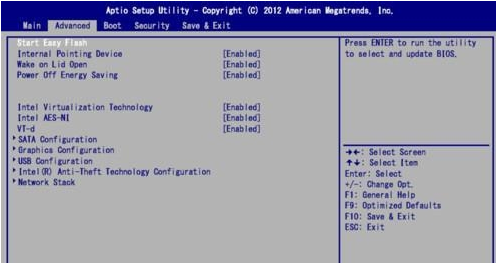
bios降级(图1)
使用方向键选择分区回车,进入分区目录,然后选择BIOS文件。通过方向键,在左侧磁盘列表中选择BIOS所在的磁盘,如FS0\FS1\FS2\FS3\FS4……之后通过方向键选中存放好的BIOS文件,点击回车键。
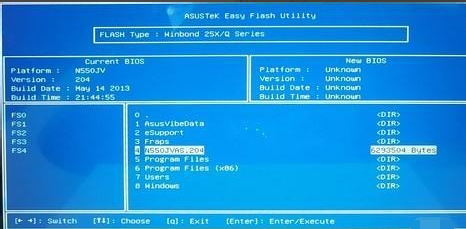
bios降级(图2)
跳出刷新确认窗口,确认刷新,通过方向键选择Yes,回车确认,开始刷新BIOS。
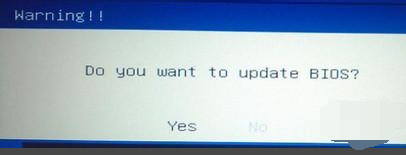
bios降级(图3)
刷新成功后,电脑会自动关机重启,重启后可以重新进入bios,
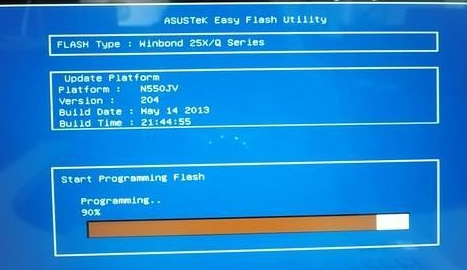
bios降级(图4)
查看bios的版本是否降级成功。
至此,操作没出现什么意外的话,bios降级应该是成功的。
猜您喜欢
- 戴尔win10电脑标准vga图形适配器怎么..2021/02/13
- 鼠标左键失灵如何解决2020/08/22
- 笔记本电脑开机要求输入bitlocker解决..2020/09/04
- u盘如何安装windows7系统-u盘怎么安装..2022/01/15
- oppo手机怎么投屏到电视2020/07/14
- 大白菜u盘装系统详细教程2022/05/01
相关推荐
- c盘满了怎么清理 2020-05-28
- 如何避免拔出U盘数据丢失教程.. 2015-01-04
- 王者荣耀快捷消息怎么自定义.. 2021-04-16
- 台电平板电脑刷机教程,详细教您台电平.. 2018-08-02
- 电脑桌面文件在c盘哪个文件夹里能找到.. 2021-04-17
- i5 10400与R5 3600G对比测评 2021-03-16




 粤公网安备 44130202001059号
粤公网安备 44130202001059号